
Tabla de contenido:
- Autor John Day [email protected].
- Public 2024-01-30 08:43.
- Última modificación 2025-01-23 14:40.

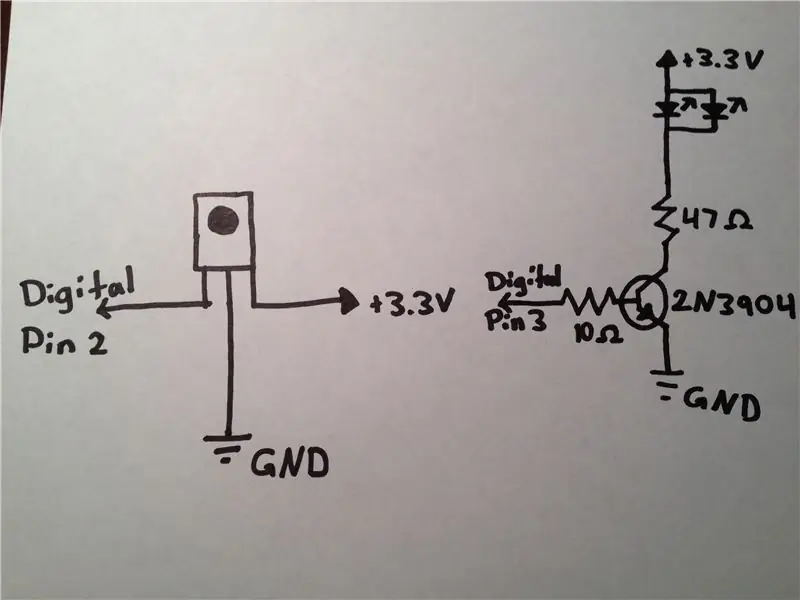
¡Hola, fanáticos de Arduino! Aquí hay una opción para hacer un dispositivo que encienda los televisores cuando los desee y los apague y luego los quiera encendidos. Si lo esconde en algo que no llame la atención, sería una gran broma o un regalo de broma de April Fools.
¡Y la mejor parte es que el costo total de las piezas es menos de $ 1,50! (Suponiendo que ya tiene un Arduino y las herramientas) Esta es una entrada al concurso para el Concurso de LED con LED Elemental, así que si le gusta, ¡dígaselo a sus amigos y califíquelo! ¡Gracias! Sé que este es mi primer Instructable, pero créanme, he estado trabajando con la electrónica prácticamente toda mi vida. Comencé con Arduino hace unos 6 meses, y he realizado al menos 150-200 proyectos diferentes, y también he creado un montón de otras cosas originales con Arduino y otros microcontroladores. Incluso construí mi propia computadora, así que sabes que no estoy jugando.:)
Paso 1: Lista de piezas

Estas son las cosas que necesitará para este proyecto. He incluido el enlace de Mouser y el precio junto al artículo. Componentes 1x Detector de infrarrojos ($ 0,78) https://goo.gl/6sSN6 1x LED de infrarrojos de gran angular ($ 0,23) https://goo.gl/5PFlS 1x Ángulo estrecho LED infrarrojo ($ 0.23) https://goo.gl/67sCf 1x transistor 2N3904 PNP (o equivalente) ($ 0.08) https://goo.gl/XD3jI 1x resistencia de 10 ohmios (marrón, negro, negro, dorado) ($ 0.05) https://goo.gl/UiKDs 1x resistencia de 47 ohmios (amarillo, morado, negro, dorado) ($ 0.10) https://goo.gl/89jXQ 1x Arduino Uno (o equivalente) ($ 25.00) https:// goo. gl / p9wVs Algún cable (preferiblemente de núcleo sólido, calibre 22 aproximadamente) (alrededor de $ 7- $ 8 en su tienda de hardware / electrónica local) Herramientas 1x cable USB AB (para programar el Arduino) ($ 2.95) https://goo.gl / 3f6rx 1x Soldador (Opcional) (Aproximadamente $ 15- $ 25 en su ferretería / tienda de electrónica local) 1x Carrete de soldadura delgada (Aproximadamente $ 10 en su ferretería / tienda de electrónica local) 1x Placa de pruebas sin soldadura (Aproximadamente $ 5- $ 6 en su tienda de electrónica local) 1x Computadora (espero que sepas dónde conseguir uno de estos) 1x Arduino IDE (se puede descargar aquí)
Paso 2: cableado
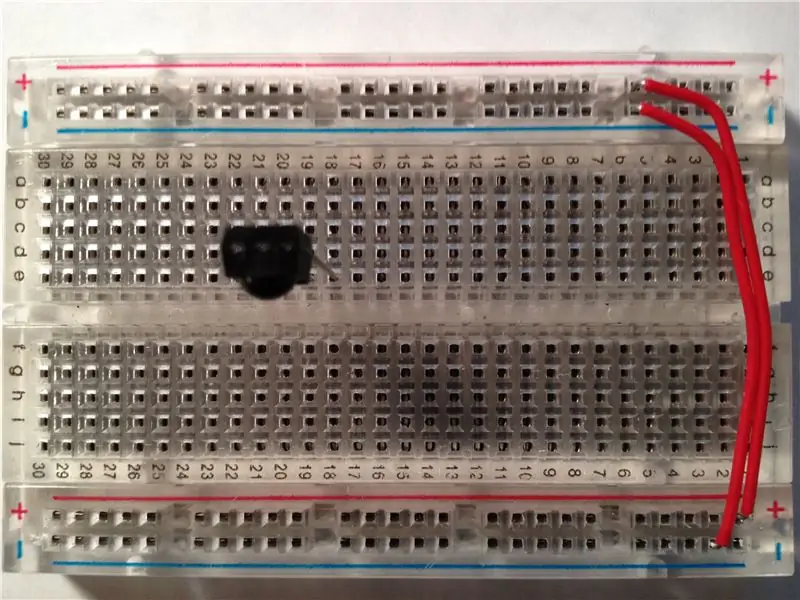


¡Hora de montar! Haré esto en una placa de pruebas sin soldadura.
1.) Conecte el detector de infrarrojos. Asegúrese de que la cúpula esté orientada hacia usted. 2.) Conecte el pin más a la izquierda del detector al pin 2 de Arduino Digital, el pin del medio a tierra y el pin más a la derecha a + 3.3V. 3.) Conecte el transistor 2N3904 NPN. Asegúrese de que el lado plano esté frente a usted. 4.) Conecte el pin más a la izquierda del transistor a la resistencia de 47 Ohm, el pin del medio a través de la resistencia de 10 Ohm al pin 3 de Arduino Digital (PWM), y el pin más a la derecha a Tierra. 5.) Conecte los cátodos (negativo, tiene una pata más corta y el lado está marcado con una parte plana para indicar el cátodo) al otro extremo de la resistencia de 47 ohmios y los ánodos (cable más largo, no cátodo) a + 3,3 V.
Paso 3: ¡Cargue el boceto
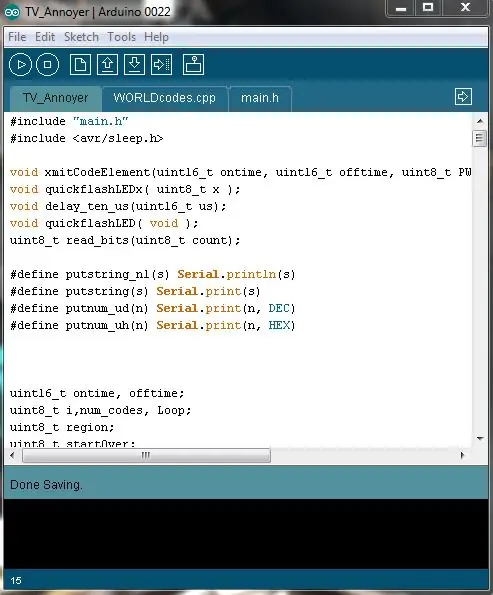
Ahora para la programación.
Conecte su Arduino a la computadora usando el cable USB A-B, luego descargue el archivo. ZIP a continuación. En el archivo. ZIP, debería haber una carpeta llamada "TV_Annoyer". Copie esta carpeta en su carpeta Arduino Sketchbook. En una máquina con Windows, esto generalmente se encuentra en "C: / Users / Documents / Arduino". Abra el boceto en el IDE de Arduino (descargado del sitio web Arduino.cc) y cárguelo en la placa Arduino. Si no se carga correctamente, pruebe estos consejos de solución de problemas: 1.) Reinicie el IDE de Arduino. 2.) Intente desconectar / volver a conectar el Arduino a la computadora. 3.) Asegúrese de que su Arduino esté correctamente conectado a su computadora. 4.) Verifique si su tablero correcto está seleccionado en el menú "Herramientas> Tablero" en la parte superior del IDE. 5.) Asegúrese de que el puerto COM correcto esté seleccionado en el menú "Herramientas> Puerto" en la parte superior del IDE. Puede verificar en qué puerto COM se encuentra su Arduino (en una máquina con Windows) haciendo clic en el botón "Inicio" y buscando "Administrador de dispositivos". Luego haga clic en la flecha junto a la selección "Puertos (COM & LPT)". Su placa Arduino debe estar en esa lista, junto al puerto COM al que está conectada.
Paso 4: ¡Úselo
Después de conectar todo con éxito y cargar el boceto en el Arduino, ¡está listo para ser utilizado! Pruébelo colocándolo cerca de su televisor, conéctelo a una fuente de alimentación y haga clic en el control remoto del televisor.
Asegúrese de que los LED de infrarrojos apunten al televisor y que el domo del detector de infrarrojos mire hacia el control remoto.
Paso 5: ¡Sueldelo! (Opcional)
Si desea soldarlo para hacerlo más pequeño, adelante. Recomendaría usar una pequeña pieza de perfboard para soldarlo. ¡Incluso podría ser un escudo si quieres!
Recomendado:
Lámpara a pilas que se enciende mediante el uso de imanes: 8 pasos (con imágenes)

Lámpara a pilas que se enciende mediante el uso de imanes: Sabemos que la mayoría de las lámparas se encienden y apagan mediante un interruptor físico. Mi objetivo con este proyecto era crear una forma única de encender / apagar fácilmente la lámpara sin ese interruptor clásico. Me intrigó la idea de una lámpara que cambiara de forma durante este proceso
Enciende un LED con suciedad: 10 pasos (con imágenes)

Enciende un LED con tierra: ¡Este fue un experimento con el que me divertí! ¿Quizás le resulte divertido replicar? Me ha intrigado la llamada " Batería de la Tierra " por mucho tiempo. Para ser una verdadera batería terrestre, en lugar de simplemente una batería galvánica, el dispositivo debe
Cómo arreglar un televisor que no se enciende: 23 pasos

Cómo arreglar un televisor que no se enciende: Los televisores de pantalla plana modernos tienen un problema conocido con los condensadores que se estropean. Si su televisor LCD o LED no se enciende, o hace repetidos sonidos de clic, es muy probable que pueda ahorrar cientos de dólares haciendo esta simple reparación usted mismo. K
Cómo ocultar archivos que no desea que otros vean o lean: 7 pasos

Cómo ocultar archivos que no desea que otros vean o lean: Este Instructable le muestra cómo cambiar el formato de un archivo para hacerlo inútil a menos que sepa qué tipo de archivo era originalmente. Por ejemplo, cambiar un mpeg (archivo de película) en un txt / doc (texto / documento) para que no pueda reproducirlo y mucho menos ver la información
Programe su PC para que se apague automáticamente asignando a qué hora desea que lo haga: 4 pasos

Programe su PC para que se apague automáticamente asignando la hora a la que desea que haga eso: hey, esa es otra instrucción tomada de mi vida diaria … la última vez tuve que descargar un montón de software a mi PC y tuve que dejar que se descargara durante la noche, no quería mantener mi PC encendida toda la noche después de terminar las descargas y en el s
